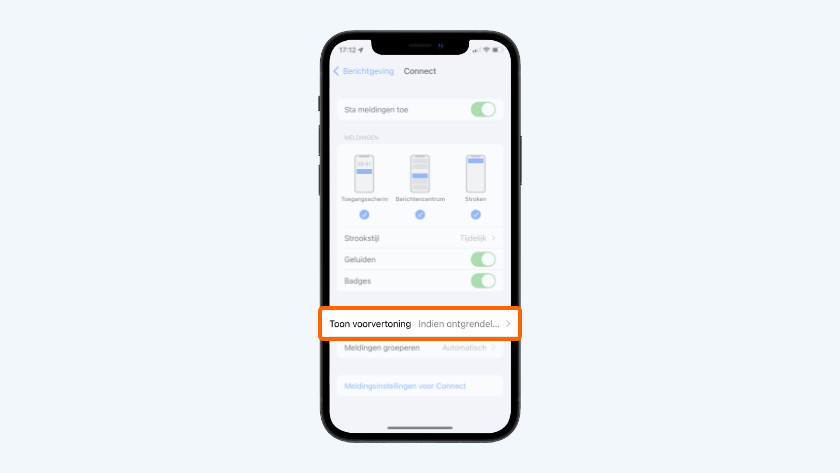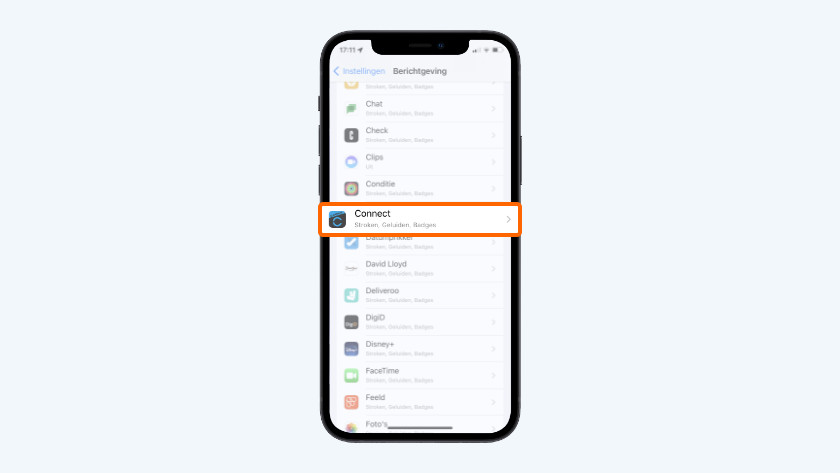Comment activer ou désactiver les notifications iPhone sur votre montre connectée Garmin ?
Configurer les notifications iPhone en 5 étapes

C'est à vous de décider si vous voulez voir les notifications de votre iPhone sur votre montre connectée Garmin ou non. Vous pouvez paramétrer ces notifications pour toutes vos applis en même temps, ou séparément pour chaque appli. Suivez ces 4 étapes :
Étape 1. Sur votre iPhone, ouvrez Réglages Étape 2. Sélectionnez Notifications Étape 3. Ouvrez Afficher les aperçus Étape 4. Gérez les notifications d'une appli spécifique Étape 5. Réglez les notifications sur Silencieux
Étape 1 : ouvrez « Réglages »
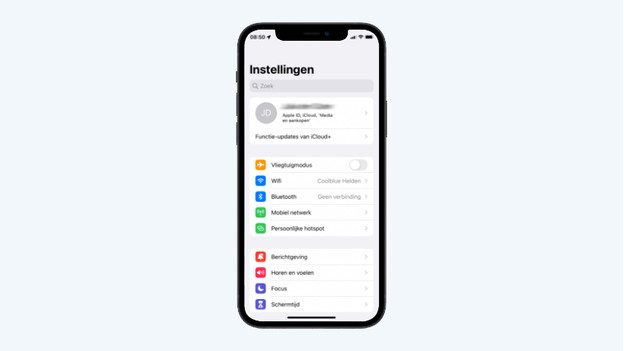
Sur votre iPhone, appuyez sur la roue dentée grise marquée Réglages ou saisissez le mot Réglages dans la barre de recherche.
Étape 2 : ouvrez Réglages
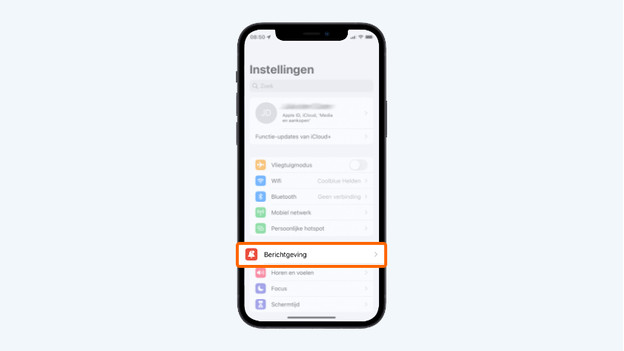
Dans vos réglages, scrollez vers le bas jusqu'à Notifications. Choisissez cette option.
Étape 3 : ouvrez Afficher les aperçus
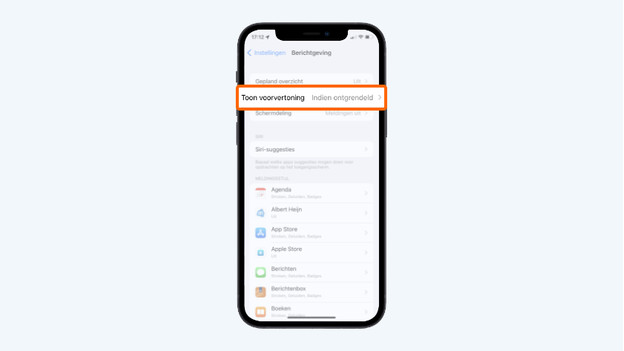
En haut du menu Notifications, vous trouverez l'option Afficher les aperçus. Pour recevoir des notifications sur votre montre connectée Garmin, vous devez cocher les options Toujours ou Si déverrouillé.
Étape 4 : gérez les notifications d'une appli spécifique
Vous voulez autoriser les notifications pour une appli spécifique ? Alors, sélectionnez l'appli pour laquelle vous souhaitez autoriser les notifications. Voici les 3 étapes à suivre :
- Choisissez l'appli pour laquelle vous voulez personnaliser les notifications, par exemple Garmin Connect. Cliquez dessus.
- Sous la rubrique Notifications, vous devez cocher la case Centre de notifications.
- Sous Afficher les aperçus, cochez Si déverrouillé ou Toujours.
Vous ne voulez pas recevoir de messages d'une appli spécifique ? Désactivez alors l'option Centre de notifications sous Notifications.
Étape 5 : réglez les notifications sur Silencieux

Vous voulez voir vos notifications sur votre iPhone, mais pas sur votre montre connectée Garmin ? Vous pouvez choisir pour chaque type de notification si vous voulez la recevoir ou non. Choisissez par exemple de recevoir les notifications de message, mais pas les notifications d'autres applis.
- Sur votre iPhone, accédez à l'appli Garmin Connect.
- En haut de l'appli, cliquez sur l'icône de votre montre connectée. Vous allez maintenant accéder aux Réglages.
- Scrollez vers le bas et cliquez sur Notifications.
- Cliquez sur Notifications d'application.
- Ici, vous pouvez choisir les notifications que vous voulez recevoir pour chaque « scénario ». Par exemple, sous Utilisation générale, vous pouvez choisir que votre montre connectée vibre lorsque vous recevez un appel, mais qu'elle reste silencieuse lorsque vous recevez un message WhatsApp.